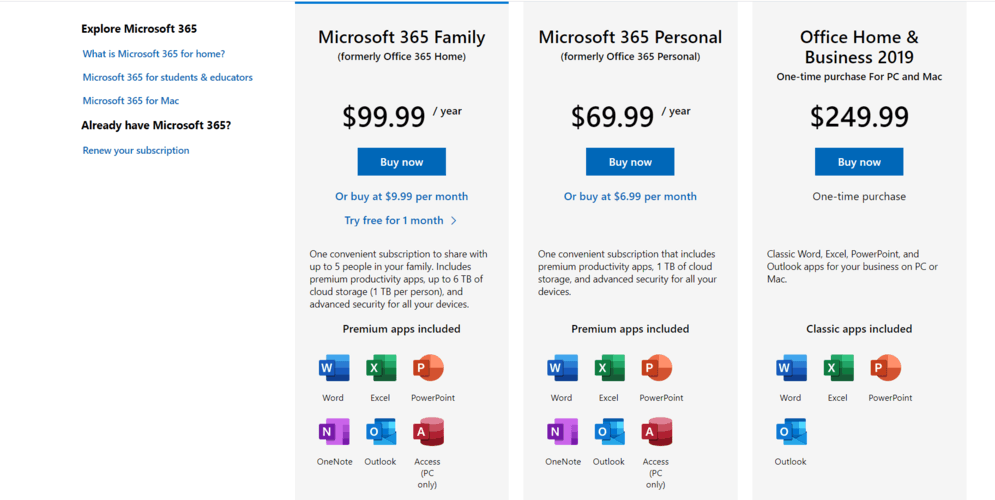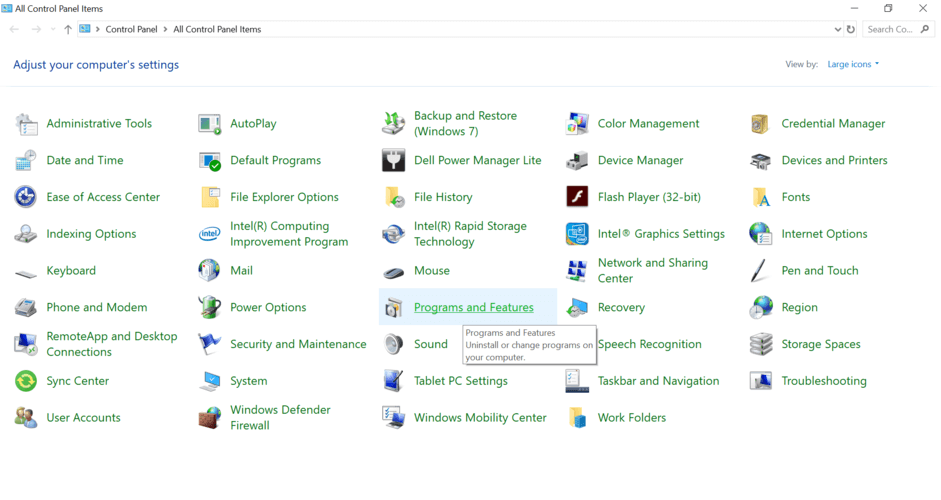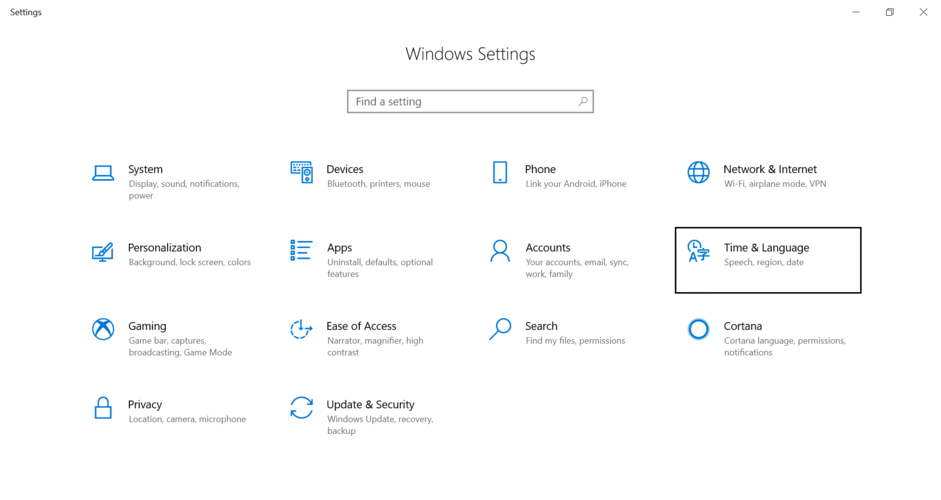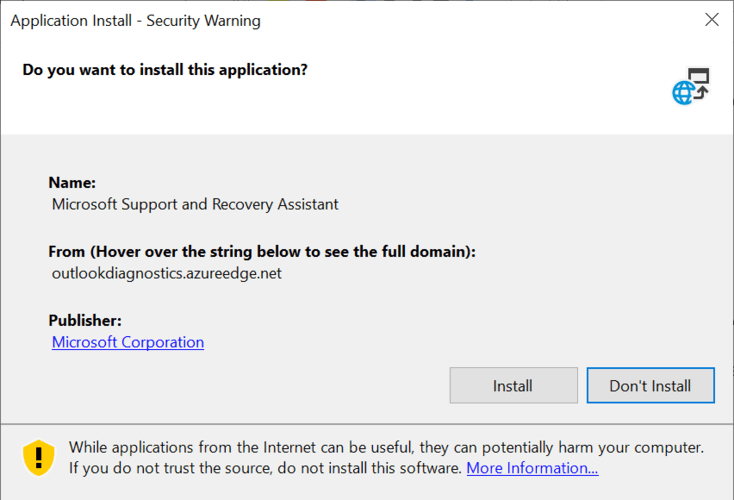Microsoft Word er ikke aktivert? Løs dette problemet på bare fem trinn.
- Microsoft Word er et program som muliggjør kurering av sofistikerte teksttekster, men å aktivere det er en vanskelig oppgave.
- For å aktivere Microsoft Windows og bruke den ulåste versjonen, følger du bare trinnene i denne veiledningen
- Du bør også gå til Microsoft Word-delen for å lære mer om applikasjonen og dens utallige bruksområder.
- For å lære mer om vanlige feil og problemer, bla gjennom Windows 10 feilsøkingshub.
For å fikse forskjellige PC-problemer, anbefaler vi DriverFix: Denne programvaren holder driverne dine i gang, og dermed beskyttes du mot vanlige datamaskinfeil og maskinvarefeil. Sjekk alle driverne dine nå i 3 enkle trinn:
- Last ned DriverFix (bekreftet nedlastningsfil).
- Klikk Start Scan for å finne alle problematiske drivere.
- Klikk på Oppdater drivere for å få nye versjoner og unngå systemfeil.
- DriverFix har blitt lastet ned av 502 095 lesere denne måneden.
Microsoft Word er en tekstinntaks- og lagringsbasert programvare som gir brukerne mye allsidighet. Helt passende er det populært på tvers av bransjer og har blitt standarden for komposisjon.
Imidlertid klager mange på at deres Microsoft Word ikke har blitt aktivert. Dette til tross for at du kjøper den fra nettstedet.
Dette kan være en konsekvens av mange forskjellige feil. Finn ut mer om disse feilene og hvordan du kan negere dem i vår allsidige omfattende guide nedenfor.
Hvordan kan jeg fikse at Microsoft Word ikke er aktivert?
1 Forsikre deg om at du er dekket
- Besøk Microsoft-tjenestesiden for å sjekke om planen din er utløpt.
- Bla til bunnen og finn delen Hjelp med Microsoft-konto.
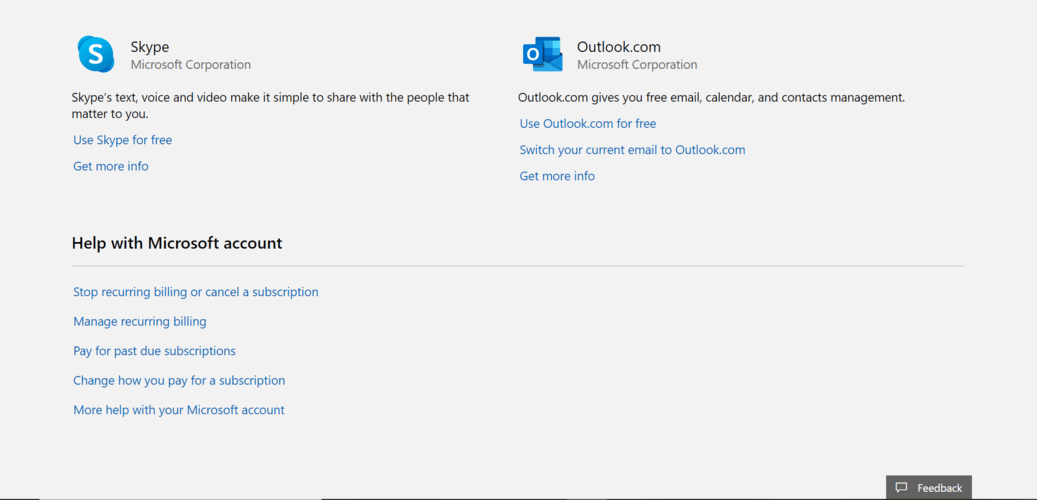
- Les om alternativer som tilbakevendende fakturering for å automatisere betalinger på slutten av hver plan.
- Bla til toppen av siden og velg abonnementet ditt under overskriften Microsoft 365, Office 2019 eller Office 2016 (avhengig av kjøpet).
- Følg ledeteksten for å fornye planen eller velge en ny.
![Microsoft Word er ikke aktivert? Løs dette problemet på bare fem trinn.]()
Vi oppfordrer deg til å lese om de komplette spesifikasjonene før du velger. Denne metoden aktiverer bare Microsoft Word hvis du er forsinket med å oppdatere abonnementet.
2 Kontroller påloggingsinformasjonen din
- Logg på med e-postadressen som ble brukt til å kjøpe din nåværende Microsoft Office-plan.
- Logg på Microsoft-kontoen din og naviger til kategorien Tjenester (hvis e-postadressen er riktig, vil du se Microsoft Office-abonnementet ditt).
- Åpne Microsoft Word og trykk Alt + F.
- Naviger til Konto og dobbeltklikk.
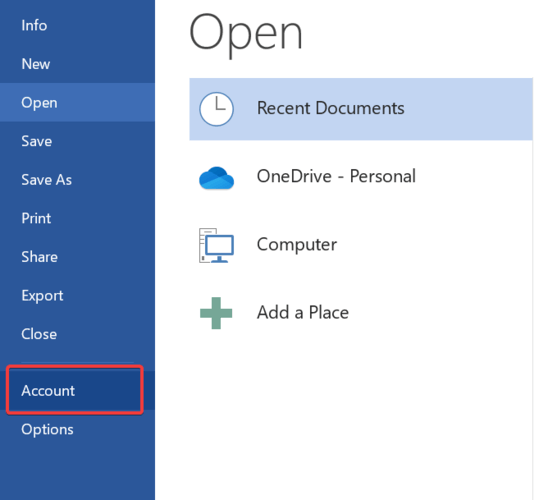
Brukere med riktig e-postkonto og en eksisterende plan kan fremdeles se at Microsoft Word ikke er aktivert. For slike brukere er deaktivering mest sannsynlig forårsaket av programvareproblemer eller feil innstillinger.
3 Se etter installerte versjoner av Microsoft Office
- Gå til Kontrollpanel og dobbeltklikk på Programmer og funksjoner.
![Microsoft Word er ikke aktivert? Løs dette problemet på bare fem trinn.]()
- Avinstaller alle versjoner av Microsoft Office, men la den siste være uberørt.
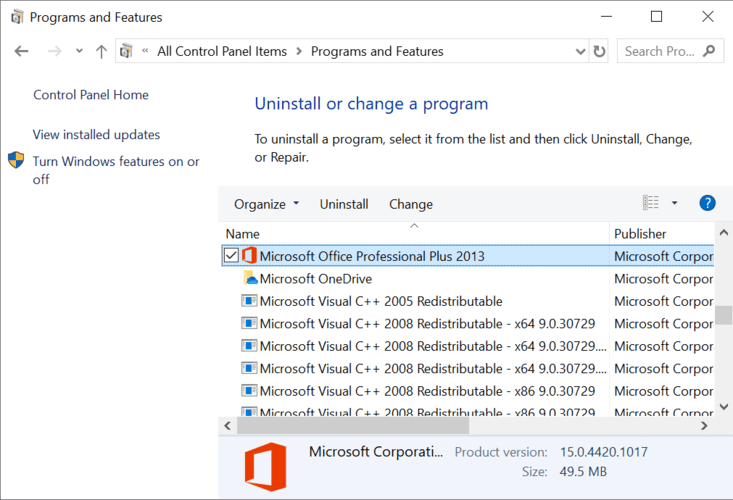
- Etter alle avinstallasjonene / avinstallasjonene, start PCen på nytt og logg deretter på Word for å sjekke aktiveringsstatus.
4 Effektiviser datamaskinens innstillinger for dato, klokkeslett og tidssone
- Lukk alle Microsoft Office-applikasjoner.
- Naviger til Innstillinger og deretter Tid og språk.
![Microsoft Word er ikke aktivert? Løs dette problemet på bare fem trinn.]()
- Når du er i menyen Dato og tid, slår du på Angi tid automatisk og Still inn tidssone automatisk.
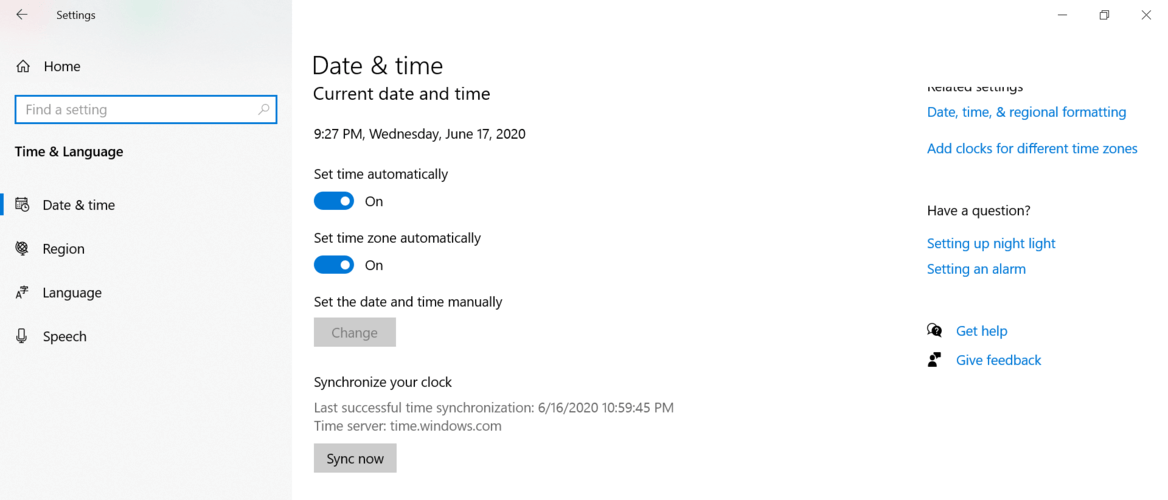
- Tiden din bør oppdateres til tidssonen du befinner deg i. Hvis ikke, slå av det angitte tidssonesalternativet automatisk og velg tidssonen din manuelt.
Når du starter Microsoft Word på nytt, vil kalibreringen av den nye tiden gjøre det mulig for datamaskinen din å kommunisere med Microsoft Office-serveren, og enhver ventende aktiveringsforespørsel vil bli satt i kø og utført.
5 Feilsøk Microsoft Word
- For Microsoft 365-brukere, last ned Microsoft Support and Recovery Assistant.
- Kjør den nedlastede .exe-filen og klikk installer. Selve installasjonen er ganske grei og gir ingen tilpasning.
![Microsoft Word er ikke aktivert? Løs dette problemet på bare fem trinn.]()
- Når programmet kjøres, blir du bedt om å logge på. Skriv inn e-postadressen som ble brukt til å kjøpe Microsoft 365.

- Følg ledeteksten for å feilsøke.
![Microsoft Word er ikke aktivert? Løs dette problemet på bare fem trinn.]()
Last ned feilsøkingsprogrammet for aktivering for Office 2019 eller Office 2016. Installasjonen og bruken er også ganske lik Microsoft Support and Recovery Assistant.
Microsoft Word er et av de mest allsidige programmene gitt bruk og popularitet. Dette betyr imidlertid også at feilene vil være like mangesidige.
Det er viktig å være oppmerksom på uregelmessigheter i systemet eller endringer når du møter dette problemet. Din kunnskap om ditt eget system kombinert med vår guide bør definitivt løse dette problemet.